- Del 1. Ett effektivt sätt att säkerhetskopiera Samsung-kontakter till dator med FoneLab Android Data Backup & Restore
- Del 2. Ett anmärkningsvärt sätt att säkerhetskopiera Samsung-kontakter till dator via Samsung Kies
- Del 3. Ett alternativt sätt att säkerhetskopiera Samsung-kontakter till dator via Gmail
- Del 4. Vanliga frågor om hur man säkerhetskopierar Samsung-kontakter till dator
Hur man säkerhetskopierar Samsung-kontakter till dator: Den ultimata guiden [2023]
 Uppdaterad av Boey Wong / 05 augusti, 2022 11:30
Uppdaterad av Boey Wong / 05 augusti, 2022 11:30Kontakter är de mest kritiska uppgifterna nuförtiden. Det ger också stor bekvämlighet för vårt arbete och liv. Vi har också mycket viktig information på våra telefoner. Den långa listan med kontakter är en viktig brygga för att prata med våra nära och kära, vänner och arbetskamrater. För att undvika att av misstag radera eller förlora några av dina kontakter på grund av oväntade orsaker kan du överväga att överföra kontakter från Samsung till datorn för säkerhetskopiering.
Om du är tyngd av frågan om hur du säkerhetskopierar Samsung S4-kontakter till en dator eller andra modeller, har du kommit till den exakta platsen. Här kommer vi att visa dig olika sätt att skapa en säkerhetskopia av Samsung-kontakter på en dator.


Guide Lista
- Del 1. Ett effektivt sätt att säkerhetskopiera Samsung-kontakter till dator med FoneLab Android Data Backup & Restore
- Del 2. Ett anmärkningsvärt sätt att säkerhetskopiera Samsung-kontakter till dator via Samsung Kies
- Del 3. Ett alternativt sätt att säkerhetskopiera Samsung-kontakter till dator via Gmail
- Del 4. Vanliga frågor om hur man säkerhetskopierar Samsung-kontakter till dator
Del 1. Ett effektivt sätt att säkerhetskopiera Samsung-kontakter till dator med FoneLab Android Data Backup & Restore
FoneLab Android Backup & Restore du kan säkerhetskopiera och återställa förlorad data med detta verktyg. Du kan säkerhetskopiera din enhetsdata till din dator så att du aldrig förlorar dina bilder, kontakter eller annan data om du tappar din Android-telefon eller oavsiktligt raderar den. Denna applikation ger dig intuitiva funktioner som är väldesignade och enkla att använda. I det här avsnittet kommer du att upptäcka hur du säkerhetskopierar Android-kontakter till en PC. En av dess enastående egenskaper är enkelheten och säkerheten med vilken mobildata kan hanteras med ett enda klick på en dator. Dessutom stöder den en mängd olika enheter och gör att du kan spara enhetsdatafiler på din dator.
Säkerhetskopiera och återställ Android-data till datorn enkelt.
- Säkerhetskopiera och återställ Android-data till datorn enkelt.
- Förhandsgranska data i detalj innan du återställer data från säkerhetskopior.
- Säkerhetskopiera och återställa Android-telefon och SD-kortdata Selectively.
Se stegen nedan om du vill säkerhetskopiera dina kontakter på datorn.
steg 1För att börja måste du installera FoneLab Android Data Backup & Restore på din PC. Efter nedladdning startar den automatiskt till verktyget; Välj Android Data Backup & Restore i popup-fönstret.

steg 2Nästa steg är att ansluta din Samsung-telefon till din bärbara dator. För att aktivera USB-felsökning på din smartphone, slå på den, följ instruktionerna på skärmen, slå på den, följ sedan instruktionerna på skärmen och tryck på OK knapp.

steg 3Välja Enhetsdata Backup or Backup med ett klick för att säkerhetskopiera alla dina kontakter när felsökningen är klar och din enhet synkroniseras med din dator.

steg 4Du kan välja vilken typ av data som ska säkerhetskopieras efter att du har valt enhetens säkerhetskopieringsdata. Klick Start endast efter att ha markerat rutan bredvid kontakt.

steg 5Nästa fas är att välja en mapp för backup-utgångar för att lagra din backup-kontakt på din PC efter att ha valt de kontakter som du vill säkerhetskopiera. Klicka efteråt OK för att bekräfta ditt val.

steg 6Till sist! Ta inte bort din Android-telefon när du säkerhetskopierar filer och data.

Säkerhetskopiera och återställ Android-data till datorn enkelt.
- Säkerhetskopiera och återställ Android-data till datorn enkelt.
- Förhandsgranska data i detalj innan du återställer data från säkerhetskopior.
- Säkerhetskopiera och återställa Android-telefon och SD-kortdata Selectively.
Del 2. Ett anmärkningsvärt sätt att säkerhetskopiera Samsung-kontakter till dator via Samsung Kies
Samsung-enheten har sitt hanteringsverktyg, som kallas Samsung Kies. Det kan enkelt hantera din Samsung-telefondata, som att exportera filer från din telefon till din dator och importera dem från din dator till din telefon. Anta dessutom att du redan har säkerhetskopierat din telefon med Kies. I så fall kan du snabbt återställa dina kontakter och andra data från din dator till din Samsung-enhet om din telefon av misstag tappas bort eller om dina filer av misstag förstörs. Klicka på knappen Ladda ner för att fortsätta.
Här är stegen för hur du säkerhetskopierar Samsung-kontakter till en PC med Samsung Kies
steg 1Först, ladda ner och starta Samsung Kies på din PC. Anslut sedan din Samsung-telefon till din PC via USB-kabel. När din telefon är ansluten och upptäckt av Samsung Kies, välj alternativet Säkerhetskopiera och återställa från Samsung Kies huvudgränssnitt.
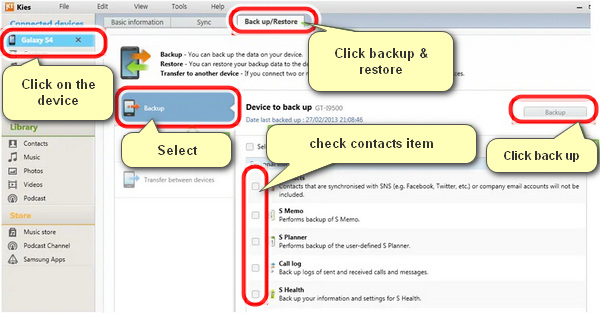
steg 2Välj alternativet Datasäkerhetskopiering i det här avsnittet och välj de datakategorier du vill säkerhetskopiera. Här ska du klicka bort Kontakt kategori och markera sedan knappen Spara till PC och spara valda kontakter från din Samsung-telefon till din PC.
Del 3. Ett alternativt sätt att säkerhetskopiera Samsung-kontakter till dator via Gmail
Kan du överföra kontakter från Samsung till PC? Du kan använda Gmail för att säkerhetskopiera dina Samsung-kontakter till din dator. Du behöver bara synkronisera dina Samsung-telefonkontakter med ditt Gmail-konto och sedan behöver du ladda ner dem till din dator.
Dessa steg är att säkerhetskopiera dina Samsung-kontakter till datorn med ett Gmail-konto.
steg 1För att börja, gå till Inställningar-appen på din Samsung-telefon och klicka Konton & Sync. LÄGG TILL KONTO > GOOGLE > NÄSTA . Logga bara in på ditt Gmail-konto på din Samsung-telefon.
steg 2Sedan loggar du in på ditt Gmail-konto och väljer synkroniserings Kontakter för att synkronisera alla kontakter från din Samsung-enhet till din Gmail.
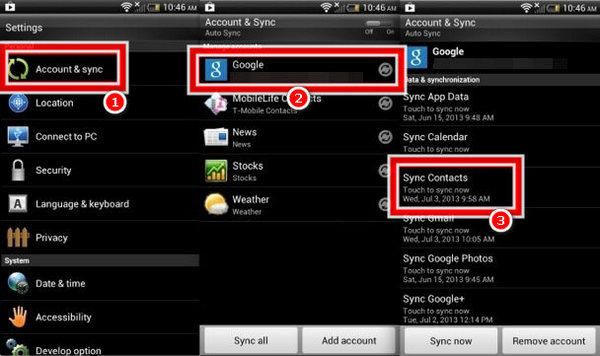
steg 3Efter kontaktsynkroniseringsprocessen öppnar du din Gmail-applikation en dialogruta visas på skärmen där du kan logga in på samma Gmail-konto på din PC och gå till din Kontakt sektion. Välj de kontakter du vill säkerhetskopiera och markera Snarare > Exportera knappen på toppen.
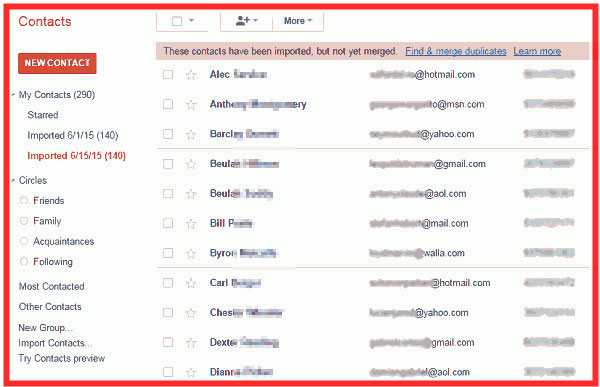
steg 4Välj vilka kontakter du vill exportera. Klicka på Exportera ikonen för att spara kontakterna från din Samsung-telefon till en CSV-fil på din PC.
Säkerhetskopiera och återställ Android-data till datorn enkelt.
- Säkerhetskopiera och återställ Android-data till datorn enkelt.
- Förhandsgranska data i detalj innan du återställer data från säkerhetskopior.
- Säkerhetskopiera och återställa Android-telefon och SD-kortdata Selectively.
Del 4. Vanliga frågor om hur man säkerhetskopierar Samsung-kontakter till dator
Kan jag komma åt Samsung-kontakter på min dator?
Du måste öppna din Gmail-app och logga in på ditt Gmail-konto på din PC och kontrollera kontakterna. Välj Exportera till PC från gränssnittet efter att ha valt Importera/Exportera från menyknappen. Välj alternativet Kontakter för att lägga till kontakter till din dator. Kontakterna från din Galaxy-telefon kommer att exporteras till din PC så att du kan flytta dem till en annan enhet.
Kan jag konvertera mina telefonkontakter till PDF-filer?
Exportera dina kontakter till ett PDF-dokument är enkelt och snabbt med Kontakter till PDF. Starta framgångsrikt gratis Contacts Converter till PDF-programvara för att omedelbart förvandla alla dina kontakter till en enda, komprimerad PDF-fil. Konvertera PDF-format från en mängd olika källor med hjälp av kontaktkonverteraren.
Kan jag öppna en CVS-fil på en Android-telefon?
Använd Google Play Butik för att installera Google Sheets-appen. Tryck på mappikonen i det övre högra hörnet av appen när du har öppnat den. När du trycker på Enhetslagring väljer du din CSV-fil.
Sammanfattningsvis, för att förhindra oavsiktlig förlust av kontakter, är det alltid acceptabelt att spara kontakter från din Samsung-enhet till en PC. Så länge du har backup-kontakter kan du enkelt välja att återställa dem till din telefon. FoneLab Android Backup & Restore det är snabbare än standardmetoden för att säkerhetskopiera kontakter från en Android-telefon till en persondator. Dessutom är det det perfekta verktyget. Den stöder överföring av fler datafiler och passar bäst de flesta Android-smarttelefoner. Det är verkligen enkelt att använda denna programvara. Du kan ladda ner och prova det här verktyget om du vill överföra kontakter från en Android-telefon till en PC. Kolla upp detta omedelbart och använd din expertis för att säkerhetskopiera och återställa dina filer.
Säkerhetskopiera och återställ Android-data till datorn enkelt.
- Säkerhetskopiera och återställ Android-data till datorn enkelt.
- Förhandsgranska data i detalj innan du återställer data från säkerhetskopior.
- Säkerhetskopiera och återställa Android-telefon och SD-kortdata Selectively.
